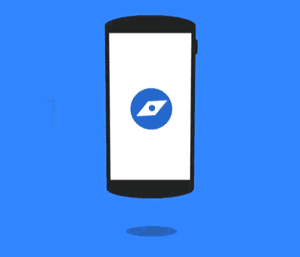Google Maps a veces me pide que calibre mi brújula. La última vez que lo hice, estaba apurado y no me molesté, y ahora la brújula parece un poco desviada. Traté de encontrar una configuración de "calibrar brújula" en Maps, pero no pude encontrarla.
¿Cómo puedo calibrar la brújula en mi teléfono?